
[Resolvido] 8 maneiras eficazes de corrigir falha do AirDrop ao salvar item

AirDrop é uma ferramenta conveniente para transferir arquivos entre dispositivos Apple, permitindo aos usuários compartilhar rapidamente fotos, vídeos, documentos e muito mais. No entanto, às vezes, você pode encontrar o problema de “Falha ao salvar o item” ao usar o AirDrop. Esse problema pode resultar em falhas na transferência de arquivos ou na incapacidade de localizar os arquivos recebidos no dispositivo de destino.
Este artigo explorará as possíveis causas desse problema e fornecerá soluções correspondentes para ajudá-lo a resolver o problema de falha ao salvar o item do AirDrop. Além disso, apresentaremos uma alternativa AirDrop para transferir arquivos entre dispositivos iOS .
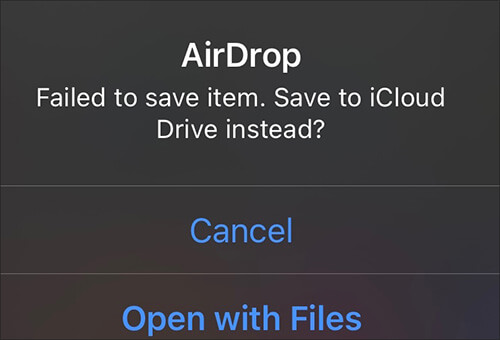
Antes de entender como resolver esse problema, é importante primeiro entender por que o AirDrop pode falhar ao salvar itens. Aqui estão alguns motivos comuns:
Aqui estão algumas soluções eficazes para ajudá-lo a corrigir o problema de falha ao salvar o item do AirDrop.
Certifique-se de que o Bluetooth e o Wi-Fi estejam ligados e funcionando corretamente. Você pode tentar desligar e ligar ambos os recursos para restabelecer a conexão.
Além do mais, o AirDrop funciona de forma mais eficaz quando os dispositivos iOS estão próximos uns dos outros, de preferência a menos de 9 metros. Se os dispositivos estiverem muito distantes ou houver interferência de outros componentes eletrônicos, a transferência do AirDrop poderá falhar.

Verifique as configurações do AirDrop para garantir que estejam configuradas corretamente e que o dispositivo esteja configurado para receber arquivos de “Todos”. Aqui está como fazer isso:
Passo 1. Abra o aplicativo “Configurações” no seu dispositivo e selecione “AirDrop”.
Passo 2. Você verá “Somente contatos” e “Todos”. Selecione “Todos” para receber arquivos de qualquer dispositivo. ( Os contatos do AirDrop apenas não funcionam ?)

Um possível motivo pelo qual você não consegue salvar itens do AirDrop é o espaço de armazenamento insuficiente no seu dispositivo. Nesse caso, você deve garantir que seu dispositivo tenha espaço de armazenamento suficiente para receber arquivos. Se não for suficiente, você deve tomar medidas para liberar armazenamento do iPhone .
Para verificar quanto espaço foi usado, siga as etapas abaixo:
Passo 1. Abra o app “Configurações”.
Passo 2. Toque em "Geral" e selecione "Armazenamento do iPhone".

Passo 3. Para liberar armazenamento do iPhone, tente excluir alguns arquivos ou aplicativos desnecessários .
Verifique se o formato do arquivo recebido é compatível. Tente converter o arquivo para um formato compatível e transfira-o novamente.
Ao transferir arquivos grandes, o processo pode demorar algum tempo. Para evitar falhas ou interrupções na transferência, certifique-se de que a tela do seu telefone permaneça ativa. Siga estas etapas para evitar esse problema:
Passo 1. Vá em "Configurações" > Toque em "Tela e brilho".
Etapa 2. Selecione "Bloqueio automático" > Escolha "Nunca".

Além disso, certifique-se de que as restrições de conteúdo e privacidade não impeçam o salvamento de arquivos. Aqui estão as etapas:
Passo 1. Vá ao menu "Configurações", toque em "Tempo de uso" e selecione "Restrições de conteúdo e privacidade".
Passo 2. Em seguida, toque em "Aplicativos permitidos" e certifique-se de que "AirDrop" esteja ativado.

Atualizar o software do iPhone também pode resolver o problema do AirDrop ao salvar itens. Esta atualização fornece novos recursos e corrige bugs que podem estar afetando o seu dispositivo. Para atualizar seu iPhone , siga as etapas abaixo:
Passo 1. Abra o app “Configurações”.
Passo 2. Toque em "Geral" e selecione "Atualização de Software". ( iPhone travou na atualização de software ?)
Etapa 3. Se houver uma atualização disponível, baixe-a e instale-a.

Muitas vezes, uma simples reinicialização pode resolver o erro “AirDrop falhou ao salvar o item”. Reiniciar o dispositivo atualiza a memória e fecha processos em segundo plano que podem estar causando problemas. Para reiniciar, pressione e segure o botão liga / desliga e arraste o controle deslizante para desligar o iPhone. Aguarde alguns minutos e ligue-o novamente.

Se você ainda não consegue salvar arquivos AirDrop ou precisa de um método de transferência mais estável, Coolmuster Mobile Transfer é uma boa opção. Facilita a migração de dados entre dispositivos Apple. Com sua operação simples e suporte para vários tipos de arquivos, serve como uma alternativa confiável.
Destaques da Coolmuster Mobile Transfer :
Siga as etapas abaixo para transferir dados de iPhone para iPhone usando Mobile Transfer:
01 Baixe e instale a versão apropriada da ferramenta em seu computador. Inicie o aplicativo e conecte seus dispositivos iOS usando cabos USB.
02 Desbloqueie seus dispositivos e toque em "Confiar" quando solicitado. Você verá então a interface conectada. Verifique se os dispositivos de origem e destino estão atribuídos corretamente. Se necessário, clique no botão "Flip" para mudar de posição.

03 Selecione os arquivos que deseja transferir por categoria e toque no ícone “Iniciar cópia” para iniciar a transferência.

Tutorial em vídeo:
Q1. O que fazer quando não foi possível salvar o item de áudio?
Na verdade, ao tentar transferir um arquivo de áudio do seu Mac Book para o seu iPhone usando o AirDrop, a Apple não permite isso. Você precisará explorar outros métodos para transferir músicas do iPhone para Mac .
Q2. O que fazer quando não foi possível salvar o item de vídeo?
Para transferir um arquivo de vídeo exportado do Final Cut, você deve definir o codec de vídeo como H.264. Se isso não funcionar, converta o arquivo de vídeo original para o formato .mp4. Se você precisa de um conversor de vídeo MP4 confiável, pode ler este artigo para converter facilmente seu vídeo para MP4 .
Embora o problema de falha ao salvar o item do AirDrop possa ser frustrante, você pode resolvê-lo com eficácia usando os métodos descritos neste artigo. Além disso, se você precisar de uma ferramenta de transferência mais confiável, Coolmuster Mobile Transfer também é uma boa opção.
Artigos relacionados:
[2024] O Airdrop reduz a qualidade? Aqui estão as respostas
12 correções para AirDrop travado ao esperar ou parar de funcionar
[Respondido] Para onde vão os arquivos/fotos/vídeos do AirDrop no iPhone/ Mac ?
Como fazer AirDrop do iPhone para o PC Windows 11/10/8/7 de seis maneiras práticas?

 Transferência de telefone para telefone
Transferência de telefone para telefone
 [Resolvido] 8 maneiras eficazes de corrigir falha do AirDrop ao salvar item
[Resolvido] 8 maneiras eficazes de corrigir falha do AirDrop ao salvar item





